apache服务重启后无法访问的原因可能包括服务未运行、端口冲突、防火墙设置、配置文件错误等。1) 检查并启动apache服务,使用systemctl status httpd和sudo systemctl start httpd命令。2) 检查端口占用和防火墙设置,使用netstat -tuln | grep 80和sudo systemctl stop firewalld命令。3) 测试配置文件语法,使用sudo apachectl configtest命令。4) 查看并分析apache日志,确保不忽略任何错误信息。
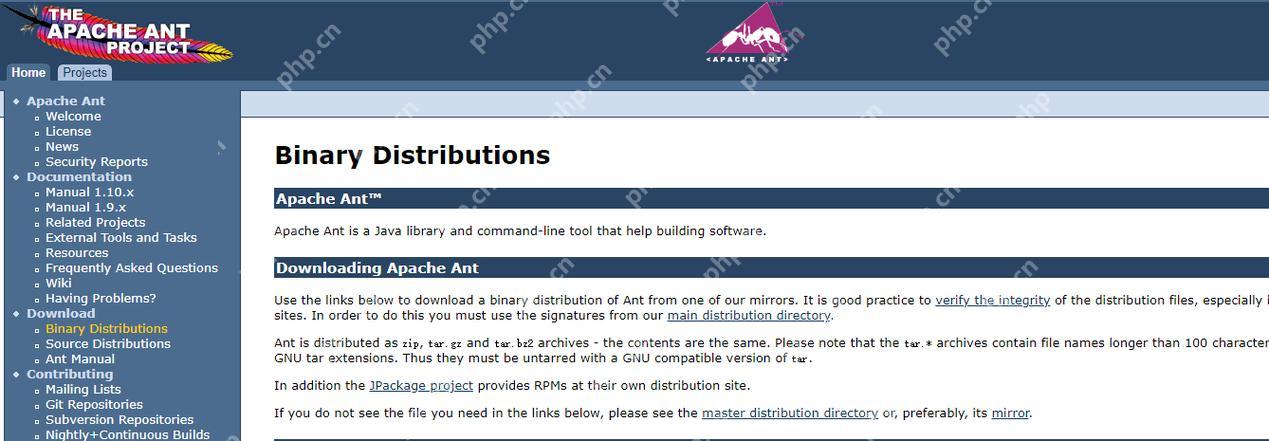
在处理Apache服务重启后无法访问的问题时,首先要明确,这是一个常见但可能涉及多种原因的问题。让我们来探讨一下解决这个问题的思路和具体步骤。
当你发现Apache服务重启后无法访问时,通常会感到困惑和无助,但别担心,这是一个可以逐步解决的问题。Apache服务的配置复杂性和服务器环境的多样性意味着问题可能出在多个方面,但通过系统化的排查,你可以快速找到问题的根源并解决它。
首先,我们需要检查Apache服务是否真的在运行。可以通过命令行工具来验证,例如在Linux系统中使用systemctl status httpd或service apache2 status。如果服务未运行,尝试启动它并查看日志以了解失败的原因。
# 检查Apache服务状态 systemctl status httpd # 启动Apache服务 sudo systemctl start httpd # 查看Apache日志 tail -f /var/log/httpd/error_log
假设Apache服务已经启动,但仍然无法访问网站,我们需要进一步排查。一种常见的原因是端口冲突或防火墙设置问题。确保Apache监听的端口(通常是80或443)没有被其他服务占用,并且防火墙允许这些端口的访问。
# 检查端口占用情况 netstat -tuln | grep 80 # 临时关闭防火墙以测试 sudo systemctl stop firewalld
另一个可能的原因是Apache配置文件中的错误。在重启服务后,Apache会重新读取配置文件,如果有语法错误,服务可能会启动失败但不会明显报错。使用apachectl configtest命令来检查配置文件的语法。
# 测试Apache配置文件 sudo apachectl configtest
在我的实际经验中,我曾遇到过一个有趣的案例:Apache服务重启后无法访问是因为某个虚拟主机配置文件中,DocumentRoot路径指向了一个不存在的目录。这个问题花了我一段时间才发现,因为日志中并没有明确指出路径错误,而是显示了一个403 Forbidden错误。
# 错误的DocumentRoot配置示例 <virtualhost> ServerName example.com DocumentRoot /var/www/html/non-existent-folder </virtualhost>
在排查过程中,我学会了一个重要的经验:不要忽视Apache日志中的每一行信息。有时,日志中看似不相关的错误信息可能正是问题的关键。
关于性能优化和最佳实践,我建议定期检查和清理Apache的日志文件,以防止日志文件过大影响性能。同时,考虑使用mod_status模块来监控Apache的实时状态,这对于大规模部署的网站非常有用。
# 清理Apache日志 sudo echo "" > /var/log/apache2/access.log sudo echo "" > /var/log/apache2/error.log # 启用mod_status模块 sudo a2enmod status
在解决Apache服务重启后无法访问的问题时,我发现一个常见的误区是只关注服务本身,而忽略了与之相关的其他系统组件。例如,DNS解析问题、负载均衡器配置错误等都可能导致访问失败。因此,全面检查整个系统环境是非常必要的。
总之,解决Apache服务重启后无法访问的问题需要系统化的排查和耐心。通过检查服务状态、端口占用、防火墙设置、配置文件语法、日志信息等多个方面,你可以逐步定位并解决问题。在这个过程中,积累的经验和技巧将帮助你在未来更快地解决类似问题。







